Redmi Note 13 Proシリーズは、Xiaomiが提供するコストパフォーマンスに優れたミドルレンジスマートフォンです。2億画素の高解像度カメラ、120Hzの滑らかなAMOLEDディスプレイ、5G通信に対応するなど、高性能なスペックが特徴です。しかし、どのようなスマートフォンでも、初期設定や日常使用において少しの工夫が必要となる場合があります。
本ガイドでは、Redmi Note 13 Pro/Pro+ 5Gをより快適に使いこなすための設定方法や、発生しがちなトラブルの解決策を詳しく解説していきます。初心者の方から上級ユーザーまで、デバイスの可能性を最大限に引き出すための実用的な情報を提供します。これから紹介する設定やヒントを参考に、あなただけのカスタマイズされた使い心地を見つけてください。
よくあるトラブルと解決策
Redmi Note 13 Pro/Pro+ 5Gを使用する上で遭遇する可能性のあるトラブルと、その効果的な解決方法について詳しく説明します。
FeliCa(Suica/PASMO等)の不具合と暫定対策
国内ユーザーにとって特に重要なFeliCa機能(おサイフケータイ、Suica、PASMOなど)に関する不具合が報告されることがあります。これらの問題は、設定やソフトウェアの状態によって解決できる場合が多くあります。
まず、FeliCaが正常に動作しない場合、最初に確認すべきは「NFC設定」です。設定アプリを開き、「接続と共有」から「NFC」がオンになっていることを確認してください。さらに、「決済のデフォルト」が「おサイフケータイ」に設定されている必要があります。これらが正しく設定されていても動作しない場合は、一度NFCをオフにして再起動後、再度オンにしてみてください。
もう一つの効果的な解決策は、Google Playサービスとおサイフケータイアプリのデータキャッシュを削除することです。設定→アプリ→アプリ管理から「Google Play services」と「おサイフケータイ」を探し、ストレージ項目でキャッシュを削除します。この操作後、端末の再起動を行うと、多くの場合問題が解消されます。
また、FeliCaチップの位置を正しく認識することも重要です。Redmi Note 13 ProシリーズのFeliCa対応エリアは、一般的にカメラモジュールのやや下部に位置しています。読み取り機にこの部分をしっかりと接触させることで、通信が安定します。
これらの対策でも改善しない場合は、セーフモードでの動作確認や、最終手段としての工場出荷状態へのリセットを検討することもありますが、その前に必しく重要なデータのバックアップを取るようにしてください。
ソフトウェアアップデート後に発生しがちな問題点
新しいソフトウェアアップデートは機能追加やセキュリティ向上をもたらしますが、時に予期しない問題を引き起こすこともあります。アップデート後によく報告される問題とその対処法を知っておくことは、スムーズな使用体験に繋がります。
アップデート後に最も多い報告はバッテリー消耗の早さに関するものです。これは、アップデート後のシステム最適化プロセスが背景で実行されているためである場合が多く、通常2〜3日、最大で1週間程度で落ち着くことがほとんどです。この期間は、通常より充電頻度が多くなる可能性があることを理解しておきましょう。
また、アップデート後にアプリのクラッシュが頻発する場合、該当するアプリが新しいOSバージョンに最適化されていない可能性があります。まずはアプリの更新がないかPlayストアで確認し、最新版に更新してください。それでも問題が解決しない場合は、アプリのデータをクリアしてみてください(設定→アプリ→アプリ管理→該当アプリ→ストレージ→データを消去)。ただし、この操作ではアプリ内の設定やログイン情報がリセットされるため、必要なデータはバックアップを取ってから実行してください。
その他、アップデート後に発生しうる問題として、Wi-FiやBluetoothの接続不安定、通知の遅延、パフォーマンスの低下などがあります。これらの多くは、キャッシュパーティションのクリアによって解決できる可能性があります。電源オフ後、音量アップボタンと電源ボタンを同時に長押ししてリカバリモードに入り、「Wipe cache partition」を選択してキャッシュを削除できます。
アップデート失敗時の対処法とブートループ回避策
ソフトウェアアップデートのプロセス中にエラーが発生したり、更新後端末が正常に起動しなくなる「ブートループ」状態に陥ることが稀にあります。このような状況に直面した時の適切な対処法を理解しておくことは重要です。
アップデートプロセス中にエラーが発生した場合、まずは落ち着いて状況を確認してください。ダウンロード中のエラーであれば、インターネット接続を確認し、再度ダウンロードを試みます。インストール中のエラーでは、ストレージ容量が十分にあるか確認してください(少なくとも2GB以上の空き容量が必要)。また、端末の電源が50%以上ある状態でアップデートを行うことを推奨します。
ブートループ(起動→クラッシュ→再起動を繰り返す状態)に陥った場合、最初に試すべきは「強制再起動」です。電源ボタンを10秒以上長押しして強制的に電源を切り、数秒待ってから再度電源を入れてみてください。多くの場合、これで正常に起動します。
強制再起動でも解決しない場合は、リカバリモードに入ることを試みます。電源オフ状態で、音量アップボタンと電源ボタンを同時に長押しし、Miロゴが表示されたらボタンを離します。リカバリモード画面が表示されたら、音量ボタンで「Reboot to system now」を選択し、電源ボタンで確定します。これで正常起動する可能性があります。
これらの方法でも解決しない場合、リカバリモードから「Wipe cache partition」を実行してキャッシュを削除するか、最終手段として「Wipe data」で工場出荷状態にリセットする選択肢もあります。ただし、「Wipe data」を実行するとすべてのユーザーデータが削除されるため、日頃からバックアップを取る習慣が重要です。
System UIのクラッシュや操作不能への対応
System UIはホーム画面、通知パネル、設定メニューなど、ユーザーインターフェースを構成する重要なシステムコンポーネントです。これがクラッシュしたり、応答しなくなったりすると、端末の操作が困難になることがあります。
System UIが頻繁にクラッシュする場合、最初に確認すべきは「最近インストールしたアプリ」です。特に、ランチャーやテーマ、ホーム画面カスタマイズ系のアプリが原因となっている可能性があります。安全モードで起動して問題が発生しないか確認することで、サードパーティ製アプリが原因かどうかを判別できます。安全モードで起動するには、電源オフ後、電源ボタンを長押ししてMiロゴが表示されたら音量ダウンボタンを押し続けます。
安全モードで問題が発生しない場合は、最近インストールしたアプリ、特にカスタマイズ系アプリを疑ってください。安全モード中にそれらのアプリをアンインストールすることで、問題が解決する可能性があります。
また、カスタムテーマの適用がSystem UIの不安定性を引き起こすこともあります。特に非公式のテーマや、端末の現在のOSバージョンに対応していないテーマを使用している場合は、一度デフォルトテーマに戻してみてください。テーマアプリからデフォルトテーマを適用するか、安全モードでテーマ関連の設定をリセットできます。
その他の対策として、System UIのキャッシュとデータを削除する方法もあります。設定→アプリ→アプリ管理で、右上のメニューから「システムアプリを表示」を有効にし、「System UI」を探してストレージ項目からキャッシュとデータを削除します。この操作では、ホーム画面のレイアウトや設定がリセットされる可能性がある点に注意してください。
パフォーマンス最適化設定
Redmi Note 13 Pro/Pro+ 5Gの高性能ハードウェアを最大限に活かすための設定方法について詳しく解説します。適切な設定により、日常使用からゲームまで、あらゆる場面で快適なパフォーマンスを引き出せます。
120Hzリフレッシュレート設定で滑らかな表示を実現
Redmi Note 13 Proシリーズが搭載する120Hz刷新率のAMOLEDディスプレイは、従来の60Hzディスプレイと比較して、表示の滑らかさが格段に向上しています。この高リフレッシュレートを適切に設定することで、スクロール時のちらつき軽減やタッチ操作の応答性向上など、より快適な視覚体験を得られます。
120Hzモードを有効にするには、設定アプリを開き「ディスプレイ」項目を選択します。次に「刷新率」をタップし、「120Hz」を選択してください。これで、システムUIや対応アプリケーションで120Hz表示が有効になります。ただし、常時120Hzモードではバッテリー消費が増加するため、使用シーンに応じて「標準(60Hz)」に切り替えることも考慮してください。
一部のアプリやゲームでは、高リフレッシュレートに完全に対応しておらず、期待したほど滑らかさを感じない場合があります。このような場合は、開発者向けオプションから「強制的に90Hz/120Hzを有効にする」設定を試してみてください。開発者向けオプションを有効にするには、設定→端末情報→「MIUIバージョン」を7回タップします。その後、設定に「開発者向けオプション」が追加されるので、その中から「強制的に90Hz/120Hzを有効にする」を探して有効にします。
また、刷新率の設定は、動画視聴や読書など、静止画が多い使用シーンでは効果が感じられない場合があります。そのような時は、バッテリー節約の観点から60Hzモードに切り替えるか、自動切替えに対応したランチャーアプリを使用することをお勧めします。
サンライトモードで屋外の視認性を向上させる
明るい屋外でのスマートフォン使用時、画面が見づらいと感じた経験はありませんか?Redmi Note 13 Proシリーズには、強い日光の下でも画面内容をはっきりと見えるようにする「サンライトモード」が搭載されています。この機能を適切に設定することで、アウトドアでの使用体験が大幅に改善されます。
サンライトモードを有効にするには、まず設定アプリから「ディスプレイ」を選択します。次に「サンライトモード」のトグルスイッチをオンにしてください。このモードが有効になると、周囲の光センサーが環境光を検知し、明るい屋外では最大輝度を一時的に引き上げて視認性を向上させます。通常モードでは最大500ニット程度の輝度ですが、サンライトモードでは800ニット以上まで向上することがあります。
ただし、サンライトモードはバッテリー消費を増加させるため、常時有効にするのではなく、必要に応じて自動で作動する設定がお勧めです。設定では「自動的にサンライトモードを使用」するオプションが通常デフォルトで有効になっており、周囲の明るさに応じて智能的に機能が作動します。
屋外での使用頻度が高いユーザーは、画面の見やすさをさらに向上させるために、以下の追加設定も合わせて調整することをお勧めします:
-
コントラストの調整:設定→ディスプレイ→色彩スタイルから、コントラストをやや高めに設定
-
暗い背景の使用:明るい背景より暗い背景の方が屋外で見やすい場合が多い
-
自動輝度調整の最適化:設定→ディスプレイ→輝度で、自動調整を有効にした後、現在の環境光で適切な明るさに手動調整すると、システムが学習する
これらの設定を組み合わせることで、どんな環境でも快適に画面を見ることができるようになります。
アプリ履歴(タスク)の表示方法を横並びに変更
最近使用したアプリを表示するアプリ履歴画面(最近のタスク、マルチタスク画面)は、効率的なアプリ切り替えに欠かせない機能です。Redmi Note 13 Proシリーズでは、この表示方法を縦スクロールと横スクロールから選択できます。操作性や好みに応じて最適な表示方法を選択することで、マルチタスキングの効率が向上します。
デフォルトでは縦スクロール表示になっている場合が多いですが、横並び表示に変更するには以下の手順で設定します。まず、設定アプリを開き「ホーム画面」を選択します。次に「最近使ったアプリ」の項目を探し、表示スタイルから「横並び」を選択してください。これで、アプリ履歴画面が横スクロール方式に変更されます。
横並び表示の利点は、一度に多くのアプリを視認できること、そして左右のスワイプ操作で素早くアプリを切り替えられる点です。特に大きな画面を活かしたマルチタスク作業を行うユーザーには、横並び表示の方が効率的に感じられる場合があります。
また、アプリ履歴画面のカスタマイズオプションとして、「アプリをロックする」機能も有用です。頻繁に使用するアプリをロックしておくことで、誤ってアプリを閉じてしまうことを防ぎ、常に素早くアクセスできるようになります。アプリ履歴画面で該当アプリを下にスワイプし、ロックアイコンをタップすることで設定できます。
さらに、メモリ最適化の観点から、使用していないアプリは定期的に閉じることをお勧めしますが、一方で頻繁に使用するアプリはバックグラウンドで動作させたままにしておくことで、起動時間を短縮できます。このバランスを、自身の使用パターンに合わせて調整することが、快適な使用体験に繋がります。
ジェスチャーナビゲーションへの切り替え方法
画面上のボタン操作から、画面のジェスチャー操作へ切り替えることで、表示領域を広く使え、操作も直感的になります。Redmi Note 13 Proシリーズでは、従来の3ボタンナビゲーションに加えて、フルスクリーンジェスチャー操作に対応しています。
ジェスチャーナビゲーションを有効にするには、設定アプリから「画面表示」を選択し、「フルスクリーン表示」をタップします。次に「フルスクリーンジェスチャー」を選択し、好みのジェスチャースタイルを選びます。Xiaomi端末では、標準のAndroidジェスチャーに加えて、MIUI独自のジェスチャーオプションが提供されている場合があります。
基本的なジェスチャー操作は以下の通りです:
-
ホーム画面に戻る:画面下部から上へスワイプ
-
最近のアプリを表示:画面下部から上へスワイプし、そのまま止める
-
戻る操作:画面左端または右端から内側へスワイプ
-
クイックアプリ切り替え:画面下部の左右で横にスワイプ
ジェスチャーナビゲーションの最大の利点は、画面表示領域を最大化できることです。ナビゲーションボターが常時表示されないため、コンテンツ表示領域が広く使えます。また、ボタンをタップするより素早く操作できるため、一度慣れると従来の操作には戻れなくなるユーザーも多いです。
ただし、ジェスチャー操作に慣れるまでには少し時間がかかる場合があります。特に「戻る」操作は、端末によって感度や反応方向が異なるため、設定で調整することをお勧めします。設定→画面表示→フルスクリーンジェスチャー内で、ジェスチャーの感度や戻る操作の有効化する画面領域を調整できます。
また、保護ケースを使用している場合、画面端のジェスチャー操作が認識しづらいことがあります。そのような場合は、ジェスチャーエリアの感度を「低」から「中」または「高」に調整することで、操作の認識率を向上させられます。
バッテリー節約設定
Redmi Note 13 Pro/Pro+ 5Gの大容量バッテリーを最大限に活用するための設定と管理方法について詳しく説明します。適切なバッテリー管理は、一日中快適に端末を使用するための鍵となります。
バッテリー消耗を抑える画面設定とアプリ管理
スマートフォンのバッテリー消耗において、ディスプレイは最も電力を消費するコンポーネントの一つです。適切な画面設定とアプリ管理により、バッテリー持続時間を大幅に改善できます。
画面設定に関しては、まず自動輝度調整を有効にすることをお勧めします。設定→ディスプレイ→輝度から「自動調整」をオンにすると、周囲の明るさに応じて画面輝度が最適化され、不必要に明るい設定による電力消費を抑えられます。また、画面のタイムアウト時間(スリープ時間)を30秒または1分に設定することで、使用していない時の電力消費を削減できます。
120Hzの高リフレッシュレートディスプレイは滑らかな表示を提供しますが、バッテリー消費は増加します。バッテリー節約を優先する場合は、設定→ディスプレイ→刷新率から「標準(60Hz)」に切り替えることを検討してください。または、自動切换機能があれば、コンテンツに応じて刷新率を自動調整する設定がお勧めです。
アプリ管理の観点では、バックグラウンドでの不要な動作を制限することが重要です。設定→バッテリー→アプリのバッテリー使用状況から、各アプリの消費電力を確認できます。ここで異常に電力を消費しているアプリがあれば、そのアプリの設定を調整しましょう。
特に、位置情報サービスを頻繁に使用するアプリ(天気、マップ、SNSなど)は、バックグラウンドでの位置情報アクセスを制限することをお勧めします。設定→プライバシー保護→位置情報から、各アプリの位置情報アクセス権限を「使用中のみ許可」に設定できます。
さらに、バッテリーセーバーモードを活用することも効果的です。設定→バッテリー→バッテリーセーバーから、特定のしきい値(例:20%、15%)で自動的に有効になるように設定できます。バッテリーセーバーモードでは、バックグラウンド動作の制限、画面輝度の低下、一部の視覚効果の無効化などが行われ、バッテリー持続時間を延ばせます。
充電関連の注意点と67W/120W充電の活用法
Redmi Note 13 Pro+では120W、Proでは67Wの高速充電に対応しており、短時間での充電が可能です。しかし、高速充電を効果的かつ安全に使用するためには、いくつかのポイントを理解しておく必要があります。
まず、高速充電を最大限に活用するためには、付属の充電器とケーブルを使用することが重要です。第三者の充電アクセサリーでは、公称の高速充電速度が達成できない場合があります。また、充電中は端末の温度管理も重要です。高温環境下での充電や、充電中の負荷の高い作業(ゲームや動画編集など)は避け、放熱性の良い場所で充電することをお勧めします。
バッテリーの寿命を長く保つためには、充電習慣にも注意が必要です。リチウムイオンバッテリーは、20%〜80%の範囲で使用することが寿命延長に効果的と言われています。常時100%まで充電したり、0%まで放電したりすることを避け、可能な範囲で20%〜80%の間で使用することを心がけましょう。
Xiaomiの端末には、バッテリー保護のための「充電最適化」機能が搭載されています。設定→バッテリー→バッテリー機能から、「充電最適化」を有効にすると、システムが使用パターンを学習し、就寝中の充電を調整して、満充電状態になる時間を朝の起床時間に合わせるなど、バッテリーへの負担を軽減します。
長時間の保管を考慮する場合、バッテリーを50%前後の状態で保管することが推奨されます。また、極端な高温や低温環境での保管や使用は、バッテリー性能の劣化を早めるため避けるべきです。
最後に、バッテリーの状態は定期的に確認することをお勧めします。設定→バッテリー→バッテリー状態から、現在のバッテリーの健康状態をおおよそ把握できます。容量が著しく減少している場合は、バッテリー交換を検討する時期かもしれません。
カメラ機能を最大限に活用する
Redmi Note 13 Pro/Pro+ 5Gの真価であるカメラ性能を十分に引き出すための設定とテクニックをご紹介します。2億画素メインカメラを中心に、その可能性を探っていきましょう。
2億画素メインカメラの性能を引き出す設定
2億画素という驚異的な解像度を誇るメインカメラは、適切に使用することでプロ並みの写真を撮影できます。しかし、高画素モードは常に使用するべきではなく、シーンに応じて使い分けることが重要です。
2億画素モードを有効にするには、カメラアプリを起動し、画面上部の解像度アイコンをタップして「200MP」を選択します。このモードでは、非常に詳細な写真が撮影できますが、ファイルサイズが大きくなり(1枚あたり30~50MB)、処理に時間がかかる点に注意が必要です。風景写真や十分な光がある環境での詳細な撮影に最適ですが、暗所や動く被写体には不向きです。
日常的な使用では、標準の12.5MPや50MPモードの方が実用的です。これらのモードでは画素合成技術(ピクセルビニング)により、より多くの光情報を取り込み、ノイズの少ない明るい写真が得られます。特に低照度環境では、高画素モードよりむしろ標準モードの方が良い結果をもたらすことが多いです。
プロモードを活用すると、さらに細かい設定が可能になります。ISO、シャッタースピード、ホワイトバランス、フォーカスを手動で調整でき、創造的な写真撮影ができます。例えば、長時間露光による光の軌跡の撮影や、星空の撮影などにも挑戦できます。
また、カメラ設定の「保存設定」オプションを有効にすると、最後に使用したカメラモードと設定が記憶されるため、毎回設定を変更する手間が省けます。よく使用する設定がある場合は、この機能を活用すると効率的です。
超広角カメラとマクロカメラの効果的な活用法
Redmi Note 13 Proシリーズには、メインカメラに加えて超広角カメラとマクロカメラが搭載されており、様々な撮影シチュエーションに対応できます。それぞれの特徴を理解し、効果的に使い分けることで、表現の幅が広がります。
超広角カメラは、風景写真や建築物の撮影、狭い空間での集合写真などに威力を発揮します。広い範囲を一枚の写真に収められるため、迫力のある写真が撮影できます。ただし、超広角レンズは歪曲収差(バレル歪み)が発生しやすいため、特に人物を端に配置する場合は注意が必要です。カメラ設定で「超広角歪み補正」を有効にすると、歪みを軽減できます。
マクロカメラは、被写体に極近接して撮影できるため、花の詳細やテクスチャ、小さな昆虫など、日常の中の小さな発見を大きく写し出すことができます。マクロ撮影のコツは、十分な光を確保することと、手ぶれを防ぐことです。三脚や平らな場所に端末を固定し、タイマー撮影や音声シャッターを使用すると、より鮮明なマクロ写真が撮影できます。
また、カメラアプリの「更多」セクションには、パノラマ、スローモーション、タイムラプスなど、様々な特殊撮影モードが用意されています。これらのモードも活用することで、より多彩な表現が可能になります。
国内版におけるカメラシャッター音の設定について
日本の法律では、カメラのシャッター音を消すことができないように規定されています。これは、盗撮防止の観点から設けられた措置です。Redmi Note 13 Pro/Pro+ 5Gの国内正規品もこの規定に準拠しており、端末の音量を消したり着信音をサイレントにしたりしても、シャッター音は鳴るようになっています。
ただし、海外版端末や並行輸入品では、シャッター音をオフにできる場合があります。これらの端末を日本国内で使用する場合でも、日本の法律に従い、公共の場ではマナーとしてシャッター音を鳴らすことが推奨されます。
カメラアプリの設定では、シャッター音の音量調整はできませんが、その他のカスタマイズオプションが多数用意されています。例えば、撮影時のグリッド表示、水平計、撮影後のプレビュー表示時間、ジオタグの追加可否など、好みに応じて設定できます。
また、音声コマンドによる撮影や、手のジェスチャーによる撮影など、シャッター操作以外の方法で写真を撮る機能も利用できます。これらはグループ写真を自撮りする際や、端末を三脚に固定して撮影する場合に便利です。
通信関連の設定
5G通信に対応したRedmi Note 13 Proシリーズの通信機能を最大限に活用するための設定と注意点について詳しく解説します。
nanoSIMとeSIMのデュアルSIM活用完全ガイド
Redmi Note 13 Pro+では、nanoSIMとeSIMのデュアルSIM構成に対応しており、2つの回線を一つの端末で使い分けることができます。この機能を活用すると、仕事とプライベートの番号を使い分けたり、海外旅行時に現地SIMを追加したりすることができます。
eSIMをアクティベートするには、まず設定アプリから「ネットワークと接続」→「SIMカードとモバイルネットワーク」を選択します。次に「eSIMを追加」をタップし、プロバイダーから提供されたQRコードをスキャンするか、手動で情報を入力します。アクティベーション過程では、Wi-Fi接続が必須となる場合があるため、安定したインターネット環境を確保してください。
デュアルSIMを効果的に使用するための設定オプション:
-
通話のデフォルトSIM:発信時に常に使用するSIMを設定
-
データ通信のデフォルトSIM:モバイルデータに使用するSIMを設定
-
智能切替え:設定した条件に応じて自動的にデータ通信SIMを切り替え
-
SIM名の変更:識別しやすいように各SIMに名前を付ける
また、各SIMごとに着信音や通知音を別々に設定できるため、鳴り声でどのSIMへの着信か判断することも可能です。ただし、デュアルSIM同時待機時はバッテリー消費が若干増加する点に留意してください。
Wi-Fi 6非対応における通信環境の最適化設定
Redmi Note 13 ProシリーズはWi-Fi 5(802.11ac)に対応していますが、最新のWi-Fi 6には非対応です。しかし、適切な設定により、Wi-Fi接続の速度と安定性を最大化することができます。
まず、利用環境に最適なWi-Fiチャンネルを選択することが重要です。2.4GHz帯は壁などの障害物に強いですが、電子レンジやBluetooth機器との干渉を受けやすく、混雑している場合が多いです。5GHz帯は高速で干渉が少ないですが、距離や障害物の影響を受けやすい特性があります。端末の設置場所からルーターまでに障害物が多い場合は2.4GHz、近距離で高速通信が必要な場合は5GHzを選択すると良いでしょう。
Wi-Fi設定では「Wi-Fiアシスト」機能に注意が必要です。この機能はWi-Fi接続が弱い場合に自動的にモバイルデータに切り替えるものですが、意図せずモバイルデータを使用してしまう可能性があります。モバイルデータの容量に制限がある場合は、この機能をオフにしておくことをお勧めします。
その他のWi-Fi最適化のヒント:
-
ルーターのファームウェア更新:最新の状態に保つことで性能とセキュリティが向上
-
定期的なルーターの再起動:メモリリークや接続不安定の解消
-
Wi-Fiスキャン機能の制限:設定→位置情報→位置情報アクセス→詳細設定→Wi-Fiスキャンで、不要なスキャンを無効化
-
ネットワーク評価機能の無効化:Wi-Fi設定でネットワーク評価をオフにすると、接続切替えの頻度が減る
主要キャリア(docomo/au/SoftBank/楽天)の対応状況
Redmi Note 13 Proシリーズは日本の主要キャリアで問題なく使用できますが、各キャリアごとに最適化設定や注意点が若干異なります。
docomo:ほとんどの機能が問題なく動作しますが、VoLTEやVoWi-Fiを使用する場合は、APN設定が正しく行われているか確認してください。設定→ネットワークと接続→SIMカードとモバイルネットワーク→該当SIMのアクセスポイント名(APN)で、「docomo」と入力します。
au:5G通信を利用する場合は、auの5Gスタートパックへの加入が必要です。また、キャリアアグリゲーション機能を最大限に活用するためには、最新の通信設定の適用が必要になる場合があります。
SoftBank:通常の通話やデータ通信は問題ありませんが、一部の高度な機能(如:キャリア固有のサービス)は利用できない場合があります。SMSやMMSの設定が正しく行われているか確認してください。
楽天モバイル:楽天モバイルのネットワークは特に問題なく動作します。楽天エリア内では楽天独自の通信方式が利用でき、エリア外ではパートナーネットワークを利用します。モバイルデータのローミング設定が有効になっていることを確認してください。
どのキャリアでも、最初にSIMを挿入した時に自動的に適切なAPN設定がダウンロードされますが、問題がある場合は手動で設定することも可能です。各キャリアの公式ウェブサイトで最新のAPN設定情報を確認できます。
セキュリティとプライバシー設定
スマートフォンには多くの個人情報が保存されているため、セキュリティとプライバシー保護は極めて重要です。Redmi Note 13 Proシリーズのセキュリティ機能を最大限に活用する方法をご紹介します。
セキュリティパッチ適用とアップデート確認方法
定期的なセキュリティアップデートの適用は、端末を最新の脅威から保護するために不可欠です。Xiaomiは通常、月次でセキュリティパッチを提供しており、これを適用することで新たに発見された脆弱性に対処できます。
セキュリティアップデートを確認するには、設定アプリを開き「端末情報」を選択します。次に「MIUIバージョン」をタップし、更新をチェックします。アップデートが利用可能な場合は、ダウンロードとインストールが可能です。アップデートのダウンロードにはWi-Fi接続を推奨します。また、インストール前には重要なデータのバックアップを取ることをお勧めします。
自動更新を有効にすることもできます。更新チェック画面で右上のメニューボタンをタップし、「更新設定」から「自動ダウンロード」と「自動更新」を有効にできます。ただし、自動更新は夜間や充電中など、端末を使用していない時間帯に設定することをお勧めします。
セキュリティアップデートに加えて、Google Playシステムアップデートも重要です。設定→セキュリティとプライバシー→セキュリティ更新から、Google Playシステムアップデートを確認できます。これにより、Androidのコアセキュリティコンポーネントが最新の状態に保たれます。
セカンド・スペース機能でプライベート領域を創る
セカンドスペース機能は、一つの端末内に完全に分離された二つの環境を作り出すことができます。仕事とプライベートの使い分けや、家族と端末を共有する場合などに非常に便利な機能です。
セカンドスペースを設定するには、設定→特殊機能→セカンドスペースを選択し、セットアップ手順に従います。パスワードや指紋認証など、セカンドスペースへのアクセス方法を設定できます。セカンドスペースは通常の空間とは完全に分離されており、アプリ、データ、設定が独立しています。
セカンドスペースの活用例:
-
仕事とプライベートの分離:仕事用アプリとメールをセカンドスペースにインストール
-
プライバシー保護:個人の写真やファイルをセカンドスペースに保存
-
家族での共有:子供にセカンドスペースのみを許可し、アプリやコンテンツを制限
-
テスト環境:新しいアプリをセカンドスペースでテスト
セカンドスペースと通常の空間の間でデータを移動するには、ファイルマネージャーアプリの「セカンドスペース間ファイル転送」機能を使用します。また、通知パネルから簡単に空間を切り替えることができます。
セカンドスペースを削除する場合、その空間内のすべてのデータが完全に削除される点に注意してください。重要なデータがある場合は、事前にバックアップを取っておく必要があります。
アプリ複製(デュアルアプリ)機能の設定と活用
アプリ複製機能を使用すると、一つの端末で同じアプリの二つのインスタンスを実行できます。例えば、二つのWhatsAppアカウントや二つのSNSアカウントを同時に使用したい場合に便利です。
アプリ複製を有効にするには、設定→特殊機能→アプリ複製を選択し、複製したいアプリのトグルをオンにします。対応アプリの場合、ホーム画面に複製されたアプリのアイコン(通常はオレンジ色のマークが付く)が表示されます。
複製されたアプリは元のアプリとは独立して動作し、別々のデータと設定を持ちます。これにより、一つの端末で二つの異なるアカウントを同時に使用できます。例えば、個人用と業務用のメールアカウントを分けたり、ゲームの複数のアカウントを管理したりすることが可能です。
ただし、すべてのアプリが複製に対応しているわけではありません。特に銀行アプリやセキュリティが重要なアプリは、複製をブロックする場合があります。また、複製されたアプリは通常のアプリよりも若干多くのシステムリソースを消費する可能性があります。
アプリ複製機能に加えて、アプリロック機能も併用することをお勧めします。設定→セキュリティとプライバシー→アプリロックで、複製されたアプリに追加のセキュリティ層を追加できます。これにより、プライバシーがさらに保護されます。
日常使いの便利な設定と機能
Redmi Note 13 Proシリーズを日常的に快適に使用するための実用的な設定と機能をご紹介します。これらのヒントを知っているかどうかで、使用体験が大きく変わります。
コントロールセンターのスタイル変更とカスタマイズ
コントロールセンターは、Wi-FiやBluetoothのオンオフ、画面輝度調整、各種設定へのクイックアクセスなど、日常的に使用する機能に素早くアクセスできる便利な機能です。Redmi Note 13 Proシリーズでは、このコントロールセンターのスタイルを変更し、自分好みにカスタマイズできます。
従来の通知パネルとコントロールセンターが分離されたスタイルから、iOS風の統合型コントロールセンターに変更することができます。設定→画面表示→コントロールセンターで、好みのスタイルを選択できます。統合型スタイルでは、通知画面を下に引くと、上部に通知、下部にコントロールセンターが表示されます。
コントロールセンターのアイコン配置もカスタマイズ可能です。編集モードに入ると、よく使用する機能を追加したり、優先順位を変更したりできます。例えば、モバイルデータのオンオフ、位置情報設定、機内モードなど、頻繁に使用する機能を上部に配置することで、より効率的に操作できます。
さらに、コントロールセンターの下部には、音楽コントロールや接続されているスマート家電のコントロールなど、状況に応じて変化するクイック設定が表示されます。これらも編集して、自分がよく使用する機能を優先的に表示させるようにカスタマイズできます。
コントロールセンターの外観も、ダークモードやライトモード、あるいは適用しているテーマに応じて変化します。好みのテーマを適用することで、見た目も機能性も向上させることができます。
電源ボタン長押しで電源メニューを表示する設定
電源ボタンの長押し動作は、カスタマイズ可能な機能の一つです。デフォルトでは電源ボタンを長押しすると電源オフメニューが表示されますが、Google Assistantやその他の機能を起動するように変更できます。
電源ボタンの動作を変更するには、設定→特殊機能→電源ボタンのジェスチャーを選択します。ここで「電源ボタンを長押し」した時の動作を設定できます。選択肢としては、電源メニュー(デフォルト)、Google Assistant、音声通話の開始などがあります。
Google Assistantを頻繁に使用するユーザーは、電源ボタン長押しでAssistantを起動するように設定すると便利です。これにより、手が離せない状況でも簡単にAssistantを起動できます。電源メニューには、音量ダウンボタンと電源ボタンの同時長押しでアクセスできるため、電源ボタン単独の機能を変更しても不便はありません。
また、緊急時には電源ボタンを素早く5回押すことで、緊急SOS機能を起動できます。この機能は設定→セキュリティとプライバシー→緊急SOSで有効にでき、事前に緊急連絡先を設定しておくことができます。起動すると、緊急連絡先に自分の位置情報を含む救助要請メッセージが送信されます。
電源ボタンと音量ボタンの組み合わせによる操作も重要です。例えば、電源ボタンと音量ダウンボタンの同時押しでスクリーンショット、電源ボタンと音量アップボタンの同時押しでリカバリモード起動など、様々な操作が可能です。
ロック画面のカスタマイズと表示項目の最適化
ロック画面は、端末を使用する時に最初に目にする画面です。ここを自分好みにカスタマイズすることで、毎日の使用体験がより快適なものになります。
ロック画面の外観を変更するには、設定→ロック画面を開きます。ここでは、時計のスタイル、日付の表示、通知の表示方法などをカスタマイズできます。また、「Always-on Display」設定では、画面がオフの時でも時刻や通知などの情報を表示するように設定できます。ただし、この機能はバッテリー消費を増加させるため、必要に応じて使用することをお勧めします。
ロック画面の壁紙は、システムが提供するものや自分の写真から選択できます。さらに、毎日自動的に変化する壁紙を設定することも可能です。設定→壁紙→壁紙カルーセルで、好みのテーマやカテゴリを選択すると、ロック画面の壁紙が定期的に変更されます。
通知の表示方法も重要です。ロック画面に表示する通知の内容を、すべて表示、非表示、または内容を隠して表示するか選択できます。プライバシーが気になる場合は、通知の内容を非表示にする設定がお勧めです。
その他の便利なロック画面機能:
-
ダブルタップで画面オン/オフ:設定→画面表示→ダブルタップで画面オン/オフ
-
抬起亮屏:端末を持ち上げると自動的に画面が点灯
-
通知LED:充電状態や通知がある場合にLEDで通知(機種による)
-
ロック画面のショートカット:ロック画面下部の左と右にアプリショートカットを設定
これらの設定を組み合わせることで、安全性と利便性のバランスが取れた、自分だけのロック画面を作成できます。
スクリーンショット撮影音のオン・オフ切り替え
スクリーンショットの撮影音は、日本の国内法では消すことができませんが、状況に応じて音を出さずにスクリーンショットを撮りたい場合もあります。法的に可能な範囲内で、スクリーンショット撮影音を制御する方法をご紹介します。
まず、端末の着信音をサイレントまたはバイブレーションモードにすると、スクリーンショット音も消える場合があります(機種やソフトウェアバージョンによる)。ただし、国内正規品ではこの方法でも音が鳴り続けることがあります。
別の方法として、ゲームモードやドンデムモード(おとなモード)中使用すると、スクリーンショット音が抑制される場合があります。これらのモードは、設定→特殊機能→ゲームブースターなどで有効にできます。
スクリーンショットの代替方法として、手掌によるスクリーンショット機能があります。設定→特殊機能→手掌によるスクリーンショットで有効にでき、手掌の側面で画面を横切るようにスワイプするとスクリーンショットが撮影されます。この方法では、通常のスクリーンショットとは異なる音がする場合があります。
また、スクリーンショットの編集機能も充実しています。スクリーンショットを撮影後、プレビューが表示されるので、そこで即座に編集(トリミング、注釈追加、ぼかし処理など)できます。長いWebページなどをスクリーンショットする場合は、スクロールスクリーンショット機能を使用すると、画面に収まらない長い内容も一枚の画像として保存できます。
スクリーンショットの保存先は、ギャラリーアプリ内の「スクリーンショット」アルバムに自動的に分類されます。設定→保存領域→保存位置で、スクリーンショットの保存先を内部ストレージまたはSDカード(対応機種の場合)に変更することも可能です。
Dolby Atmosサウンド効果の設定とカスタマイズ
Redmi Note 13 ProシリーズはDolby Atmosサウンド技術に対応しており、ヘッドフォン使用時やスピーカー使用時において没入感のある音響体験を提供します。この機能を最大限に活用するための設定方法をご紹介します。
Dolby Atmosを有効にするには、設定→サウンドと振動→サウンド効果を選択します。ここでDolby Atmosをオンにし、好みのプリセットを選択できます。選択肢としては、自動、動画、音楽、ゲーム、音声などがあります。自動モードでは、再生しているコンテンツの種類をシステムが判断し、最適なサウンドプロファイルを自動的に適用します。
カスタム設定では、イコライザーを手動で調整できます。低音を強調したい場合は低周波数を上げ、クリアな音声を求めるときは中域を調整するなど、好みの音響にカスタマイズできます。また、事前に設定されたプリセット(ロック、ポップ、クラシックなど)から選択することも可能です。
ゲームプレイ時には、ゲームモードとDolby Atmosを組み合わせることで、足音や効果音の方向性を明確に認識できるようになり、ゲームのパフォーマンス向上に役立ちます。設定→特殊機能→ゲームブースター内で、個々のゲームごとにサウンド設定をカスタマイズできます。
Bluetoothヘッドフォンやワイヤレススピーカーを使用する場合、コデックや接続品質によってはDolby Atmosの効果が制限されることがあります。高品質なBluetoothオーディオを享受するためには、aptXやLDACなどの高音質コデックに対応した機器の使用をお勧めします。
また、ビデオ通話や会議アプリを使用する際にも、Dolby Atmosの音声モードを適用することで、相手の声がより明瞭に聞こえるようになります。特にノイズの多い環境では、この設定が効果的です。
SDカード非対応におけるストレージ不足の解消法
Redmi Note 13 Proシリーズは残念ながらSDカードスロットを搭載しておらず、ストレージ拡張ができません。しかし、いくつかの工夫により、ストレージ不足を効果的に管理し、回避することが可能です。
まず、定期的なストレージのクリーンアップが重要です。設定→保存領域を開くと、ストレージの使用状況がカテゴリ別に表示されます。ここで、不要なファイルや使用していないアプリを削除できます。特に、「ダウンロード」フォルダや「キャッシュ」は、気付かないうちに大きな容量を占有していることが多いです。
クラウドストレージサービスの活用も効果的です。Googleフォトでは、高画質モードで写真と動画を無制限にバックアップできます(一部制限あり)。また、Googleドライブや他のクラウドサービスを利用して、重要なファイルをオンライン上に保存することもできます。
Xiaomi端末には、コンパクト機能が搭載されています。この機能は、使用されていないアプリを自動的に圧縮し、ストレージ使用量を削減します。設定→保存領域→コンパクトで有効にでき、定期的に実行するようにスケジュール設定も可能です。
大容量ファイルの管理も重要です。長時間の動画や高解像度の動画ファイルは、特にストレージを消費します。これらのファイルは定期的にパソコンや外部ストレージに移動することをお勧めします。また、ストリーミングサービスを利用することで、端末に大きなメディアファイルを保存する必要がなくなります。
アプリのデータ管理も見直しましょう。特にゲームアプリやSNSアプリは、キャッシュデータが蓄積されやすく、大きな容量を占有することがあります。定期的にアプリのデータをクリーンアップする習慣をつけると良いでしょう。
最後に、端末購入時には、使用パターンに合わせて適切なストレージ容量を選択することが最も重要です。多くの写真や動画を撮影する場合や、大容量のゲームアプリを多数インストールする場合は、最初から大容量モデルを選択することをお勧めします。
Googleウォレットとおさいふケータイアプリの連携設定
非接触決済を快適に使用するためには、Googleウォレット(旧Google Pay)とおさいふケータイアプリの適切な連携が重要です。Redmi Note 13 Proシリーズでは、これらのサービスをシームレスに使用できます。
Googleウォレットを設定するには、まずアプリをインストールし、Googleアカウントでログインします。次に、クレジットカードやデビットカード、各種ポイントカードなどを追加します。NFCが有効になっていることを確認し、設定→接続と共有→NFCで「決済のデフォルト」が「Googleウォレット」に設定されていることを確認してください。
おさいふケータイアプリについては、各キャリアが提供するアプリ(dアカウント、auかんたん決済、SoftBank おさいふケータイなど)をインストールする必要があります。これらのアプリでは、移動系ICカード(Suica、PASMOなど)やクレジットカードを登録できます。
Googleウォレットとおさいふケータイアプリは併用できますが、決済時のデフォルトアプリは一つしか設定できません。よく使用する決済方法に応じて、デフォルトアプリを切り替えることができます。電源オフ時や画面ロック時でも、決済可能な状態にしておくには、設定で「オフライン決済を許可」を有効にする必要があります。
セキュリティの観点から、決済機能を使用する場合は、画面ロック(PIN、パターン、指紋、顔認証)を必ず設定することをお勧めします。これにより、端末を紛失した場合でも、第三者による不正利用を防ぐことができます。
また、決済履歴の確認や、カードの紛失時における遠隔停止機能なども、各アプリやサービスで提供されています。定期的にこれらの設定を確認し、安全に決済サービスを利用してください。
まとめ
Redmi Note 13 Pro/Pro+ 5Gは、その優れたコストパフォーマンスと高性能なハードウェアにより、多くのユーザーに支持されているスマートフォンです。本ガイドで紹介した各種設定やトラブルシューティングの方法を参考に、端末の性能を最大限に引き出し、日々の使用をより快適で効率的なものにしていただければ幸いです。
定期的なソフトウェアアップデートの適用、重要なデータのバックアップ、セキュリティ設定の見直しなど、基本的なメンテナンスを続けることで、長期間にわたって安定した性能を享受できます。また、Xiaomiの公式フォーラムやコミュニティでは、最新の情報や他のユーザーからの役立つヒントを得られるため、定期的にチェックすることをお勧めします。
本ガイドが、Redmi Note 13 Pro/Pro+ 5Gの使用における疑問解決と、より深い理解の一助となれば幸いです。


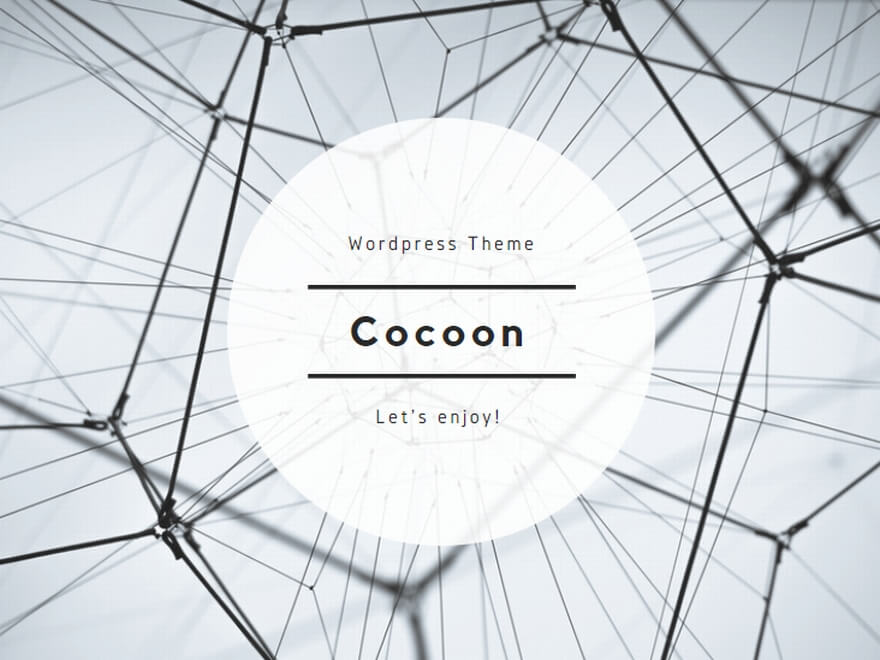
コメント